|
KURZ
|
Wenn Sie hier sind, möchten Sie wahrscheinlich von einer schnellen und zuverlässigen Internetverbindung dank profitieren inwi auf Ihrem PC. Machen Sie sich keine Sorgen, ich bin hier, um Sie durch die unterhaltsamen und einfachen Schritte zum Einrichten Ihres Internetzugangs zu führen. Egal, ob Sie ein Neuling oder bereits ein Tech-Profi sind, hier finden Sie alles, was Sie brauchen, um sich wie ein Champion zu vernetzen! Setzen Sie also Ihr schönstes Lächeln auf und tauchen Sie ein in die faszinierende Welt der Internetkonfiguration!
Sie möchten das Internet mit Ihrem Betreiber genießen inwi auf Ihrem PC? Hier sind Sie richtig! In diesem Artikel führen wir Sie durch die einfachen Schritte zum Einrichten Ihrer inwi-Internetverbindung auf Ihrem Computer. Ob über a SIM-Karte in Ihr Modem eingesteckt oder a 4G-SchlüsselWenn Sie diese Schritte befolgen, können Sie beruhigt surfen.
Bereiten Sie Ihre Ausrüstung vor
Bevor Sie mit der Einrichtung beginnen, stellen Sie sicher, dass Sie alles haben, was Sie brauchen. Sie benötigen:
- A Inwi-SIM-Karte aktiv in einem Modem oder 4G-Schlüssel.
- Ein Computer mit USB-Anschlüssen (wenn Sie einen 4G-Schlüssel verwenden).
- Zugriff auf Netzwerkeinstellungen
Legen Sie Ihre SIM-Karte oder Ihren 4G-Schlüssel ein
Legen Sie zunächst Ihre inwi-SIM-Karte in Ihr Modem oder 4G-Dongle ein. Stellen Sie sicher, dass es richtig positioniert ist. Wenn Sie ein an Ihren PC angeschlossenes Modem verwenden, schließen Sie es an einen USB-Anschluss an. Es sollte ein Kinderspiel sein und Sie werden sehen, wie die Kontrollleuchten aufleuchten und eine Verbindung signalisieren.
Einrichten der Internetverbindung
Sobald Ihre Hardware installiert ist, ist es Zeit, mit der Konfiguration fortzufahren. Befolgen Sie diese Schritte:
- Gehe zum Einstellungen von Ihrem Computer und wählen Sie aus Netzwerk und Internet.
- Wählen Sie die Option Stellen Sie eine Verbindung zum Internet her.
- Wählen Fügen Sie ein Netzwerk hinzu indem Sie Ihre Verbindungsdaten eingeben.
- Geben Sie die an Netzwerkname (oder APN): Für inwi ist es das Internet.
- Für dieAPNGeben Sie die folgende Adresse ein: www.inwi.ma.
- Lassen Sie den Benutzernamen und das Passwort leer.
- Speichern Sie Ihre Einstellungen und kehren Sie zur Haupt-Anmeldeseite zurück.
Überprüfen Sie die Verbindung
Nachdem Sie nun Ihre Daten eingerichtet haben, müssen Sie unbedingt überprüfen, ob alles funktioniert. Wir sehen uns Einstellungen Dann Netzwerkstatus. Sie sollten sehen, dass Ihre Verbindung aktiv ist. Öffnen Sie zum Testen Ihren Browser und rufen Sie eine beliebige Website auf. Wenn alles funktioniert, herzlichen Glückwunsch, Sie sind jetzt mit inwi mit dem Internet verbunden!
Was tun bei Problemen?
Wenn Sie Verbindungsprobleme haben, sollten Sie Folgendes überprüfen:
- Stellen Sie sicher, dass Ihre SIM-Karte richtig eingelegt ist.
- Überprüfen Sie, ob Ihr inwi-Internetangebot aktiv ist. Hierzu können Sie sich an Ihren wenden Verkauf hier.
- Versuchen Sie, Ihren Computer und Ihr Modem neu zu starten.
- Wenn das Problem weiterhin besteht, wenden Sie sich bitte an den inwi-Kundendienst, um Hilfe zu erhalten.
Zur visuellen Unterstützung können Sie sich auch das folgende Video ansehen: Konfigurieren Sie inwi Internet auf dem PC.
Genießen Sie Ihre Verbindung
Jetzt können Sie Ihre inwi-Internetverbindung auf Ihrem PC genießen. Entdecken, surfen und verbinden Sie sich nahtlos mit der Welt mit inwi. Wenn Sie weitere Informationen zu den Angeboten von inwi benötigen, können Sie deren offizielle Website besuchen: inwi.
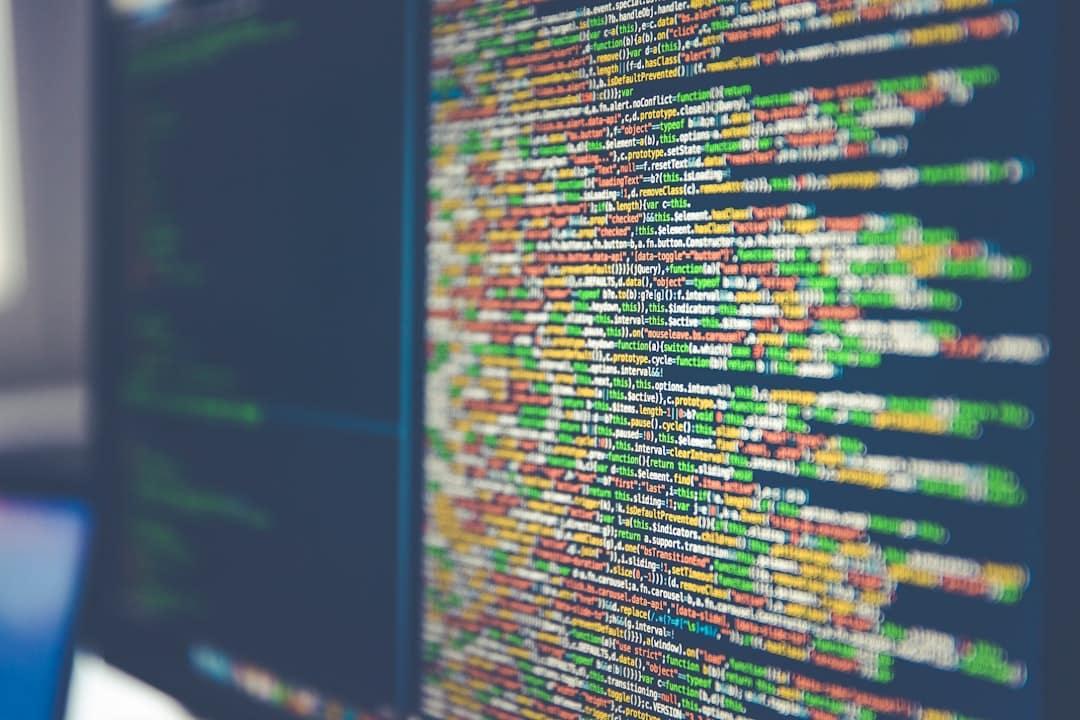
Sie sind bereit, mit Ihrer Verbindung im Internet zu surfen inwi auf Ihrem PC, wissen aber nicht, wo Sie anfangen sollen? Keine Panik! In diesem Artikel führen wir Sie durch die wesentlichen Schritte zur Konfiguration Ihrer inwi-Internetverbindung auf Ihrem Computer. Ob über ein USB-Modem oder einen Router, nichts wird dem Zufall überlassen.
Vorbereitender Schritt: Überprüfen Sie Ihre Ausrüstung
Bevor Sie mit der Einrichtung beginnen, stellen Sie sicher, dass Sie das Richtige haben Inwi-SIM-Karte und ein passendes Gerät. Wenn Sie ein USB-Modem verwenden, legen Sie die SIM-Karte in das Modem ein. Wenn Sie sich für einen Router entscheiden, schließen Sie ihn einfach an und legen Sie die SIM-Karte ein.
Anschließen Ihres Modems oder Routers
Ein USB-Modem schließen Sie einfach an einen freien USB-Anschluss Ihres PCs an. Wenn es sich um einen Router handelt, schließen Sie ihn an eine Steckdose an und stellen Sie sicher, dass er eingeschaltet ist. Warten Sie in beiden Fällen, bis das Gerät von Ihrem Computer korrekt erkannt wurde.
Konfigurieren Sie die Netzwerkeinstellungen
Gehen Sie auf Ihrem PC zu Netzwerkeinstellungen. Unter Windows können Sie über die Systemsteuerung darauf zugreifen. Klicken Sie auf „Netzwerk und Internet“ und dann auf „Netzwerk- und Freigabecenter“. Wählen Sie „Eine neue Verbindung oder ein neues Netzwerk einrichten“ und dann „Mit dem Internet verbinden“. Befolgen Sie die Anweisungen auf dem Bildschirm, um Ihre Verbindung herzustellen.
Geben Sie die Anmeldeinformationen ein
Für die manuelle Konfiguration, benötigen Sie einige technische Parameter. Geben Sie Folgendes ein: Profilname: Internet Inwi; APN: www.inwi.ma; Benutzername: leer; Passwort: leer; Kundencenter: 604; MNC: 02. Diese Informationen sind entscheidend für den Aufbau einer stabilen Verbindung.
Testen Sie Ihre Verbindung
Vergessen Sie nicht, Ihre Verbindung zu testen, sobald die Einstellungen konfiguriert sind. Öffnen Sie Ihren Browser und versuchen Sie, auf eine beliebige Website zuzugreifen. Wenn alles funktioniert, dann herzlichen Glückwunsch, Sie sind dank jetzt mit dem Internet verbunden inwi !
Support und Fehlerbehebung
Sollten bei der Konfiguration Probleme auftreten, wenden Sie sich bitte an die inwi-FAQ. Dort finden Sie Antworten auf häufig gestellte Fragen und Lösungen für eventuell auftretende Probleme.
Für noch spezifischere Fragen zu Ihrem Anschluss oder wenn Sie einen Betreiberwechsel planen, besuchen Sie die Websiteinwi oder wenden Sie sich an den Kundendienst. Sie unterstützen Sie gerne auf Ihrer digitalen Reise!
Inwi Internet-Setup auf dem PC
| Bühne | Details |
| 1. Treiber installieren | Stellen Sie sicher, dass die Treiber für Ihr Modem oder 4G-Dongle installiert sind. |
| 2. Schließen Sie das Modem an | Schließen Sie Ihr 4G-Modem an einen USB-Anschluss Ihres PCs an. |
| 3. Greifen Sie auf die Einstellungen zu | Öffnen Sie die Systemsteuerung und gehen Sie zu Netzwerkverbindungen. |
| 4. Fügen Sie eine Verbindung hinzu | Wählen Sie „Neue Verbindung einrichten“ und wählen Sie „Mit dem Internet verbinden“. |
| 5. Wählen Sie den Verbindungstyp | Wählen Sie „Breitband (PPPoE)“ oder „Mobiles Breitband“. |
| 6. Geben Sie die APN-Einstellungen ein | Für inwi lautet der APN www.inwi.ma und lassen Sie die Felder Benutzername und Passwort leer. |
| 7. Testen Sie die Verbindung | Sobald alles eingerichtet ist, versuchen Sie, im Internet nachzuschauen. |
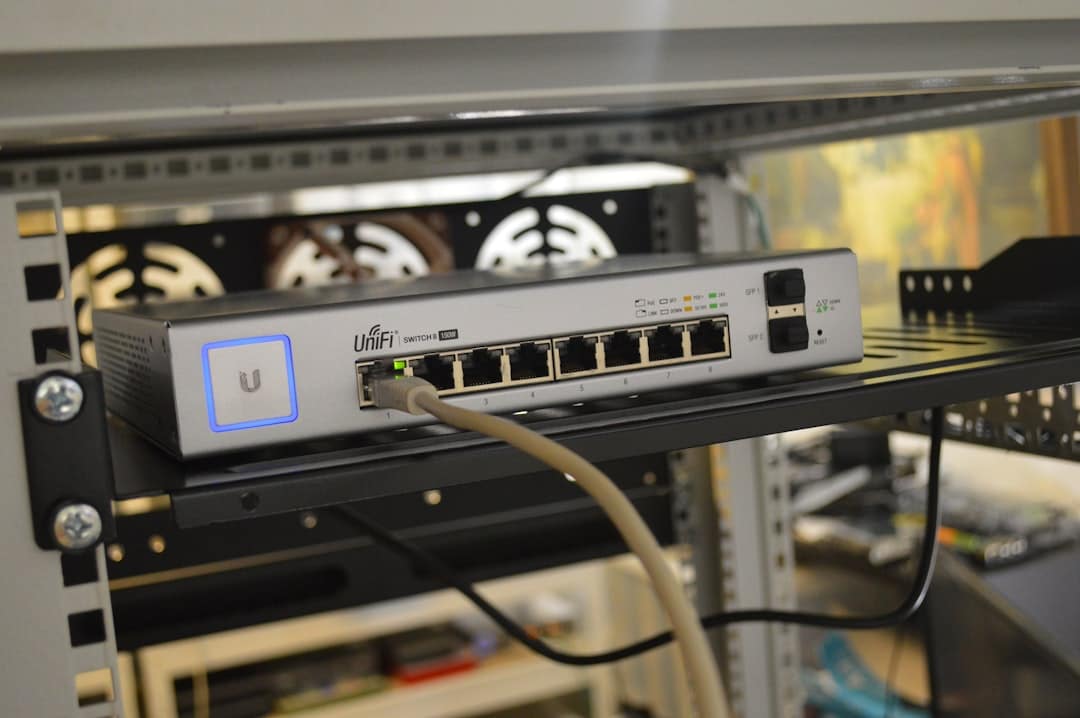
Inwi Internet auf dem PC einrichten
- Schritt 1: Legen Sie die Inwi-SIM-Karte in das Modem ein.
- Schritt 2: Verbinden Sie das Modem über USB mit Ihrem PC.
- Schritt 3: Installieren Sie bei Bedarf die erforderlichen Treiber.
- Schritt 4: Öffnen Sie die Netzwerkeinstellungen auf Ihrem PC.
- Schritt 5: Wählen Sie „Verbindung hinzufügen“ oder „Neues Netzwerk“.
- Schritt 6: Geben Sie die Details des Inwi APN ein: APN: www.inwi.ma
- Schritt 7: Lassen Sie den Benutzernamen und das Passwort leer.
- Schritt 8: Speichern und starten Sie die Verbindung.
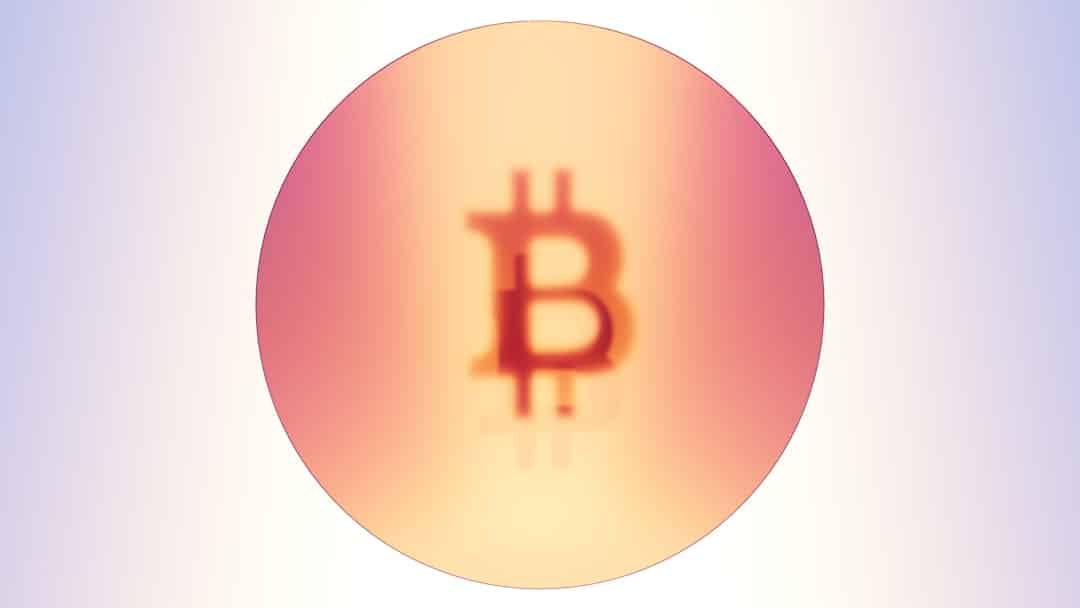
FAQ: So konfigurieren Sie inwi Internet auf dem PC
Wie konfiguriere ich inwi Internet auf meinem PC? Um inwi Internet auf Ihrem PC zu konfigurieren, stecken Sie zunächst Ihre SIM-Karte in ein kompatibles USB-Modem oder einen kompatiblen Steckplatz Ihres Computers. Öffnen Sie als Nächstes Ihren Browser und stellen Sie sicher, dass Sie die erforderlichen Treiber installiert haben.
Welche APN-Einstellungen sollte ich verwenden? Die APN-Einstellungen für inwi sind: Profilname: Internet Inwi, APN: www.inwi.ma, Benutzername: leer, Passwort: leer, Kundencenter: 604, MNC: 02.
Muss ich etwas auf meinem Computer konfigurieren? Ja, nachdem Sie die SIM-Karte eingelegt haben, gehen Sie zu Ihren Netzwerkverbindungseinstellungen, wählen Sie Ihr Modem oder Ihre Inwi-Verbindung aus, gehen Sie dann zu Eigenschaften und füllen Sie die APN-Felder wie zuvor erwähnt aus.
Wie überprüfe ich, ob meine Inwi-Verbindung funktioniert? Sie können überprüfen, ob Ihre inwi-Internetverbindung funktioniert, indem Sie Ihren Browser öffnen und versuchen, eine Verbindung zu einer Website herzustellen. Wenn das nicht funktioniert, überprüfen Sie Ihr Signal und Ihre Einstellungen.
Was soll ich tun, wenn ich mich nicht anmelden kann? Wenn Sie keine Verbindung herstellen können, stellen Sie sicher, dass Ihre SIM-Karte aktiv ist und Sie Zugriff auf Daten haben. Sie können auch Ihre Verbindungseinstellungen zurücksetzen.
Wie überprüfe ich mein inwi-Datenguthaben? Sie können Ihr Datenguthaben überprüfen, indem Sie von Ihrem inwi-Anschluss aus die Nummer 120 anrufen oder die My inwi-App auf Ihrem Telefon verwenden.





